Door de recente wijzigingen op LinkedIn is de mogelijkheid om profielen op te slaan en te taggen veranderd en verplaatst. Daarom deze vernieuwde uitleg over hoe je profielen kunt opslaan categoriseren.
Waarom?
Stel je bent recruiter en je zoek geschikte kandidaten? Dan kun je makkelijk potentiële kandidaten opslaan. Of een situatie uit mijn eigen praktijk: je bent dagvoorzitter en je wilt de profielen van de sprekers opslaan. Of je zoekt een spreker voor je congres en je wilt mij opslaan als potentiële spreker. Allemaal situaties waarin het makkelijk is om gebruik te maken van de profile organizer.
Voorbeeldcase – een LinkedIn trainer.
Stel je zoekt voor je organisatie een trainer die alle medewerkers een training voor LinkedIn wil gebruiken. Natuurlijk denk je eerst aan mij, maar er zijn ook een aantal alternatieven. Je wilt al deze trainers voorleggen aan je werkgever. Je zoekt eerst op LinkedIn de potentiële trainers op.
Bijvoorbeeld Richard van der Blom.
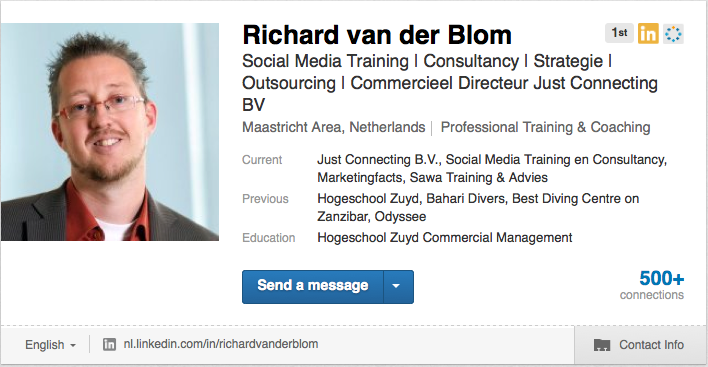
Of je nu wel of niet een connectie bent maakt niet uit. Je ziet of een blauwe knop met een pijltje
![]()
of een grijze met hetzelfde pijltje
![]()
Als je op het pijltje klikt krijg je een mooi menu met de optie: Save Profile
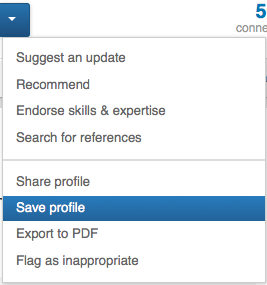
Als je daar op klikt verschijnt er onder het profiel een invulvlak.
Als je vervolgens kiest voor Manage tags, kun je categorie opgeven. Let op, als je geen speciale betaalde account hebt, dan kun je maar vijf categorieën (tags) gebruiken.
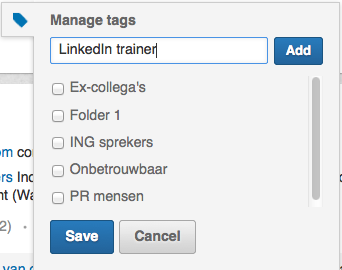
Als je vervolgens op Save klikt dan zie je dat de tag gekoppeld is aan Richard.
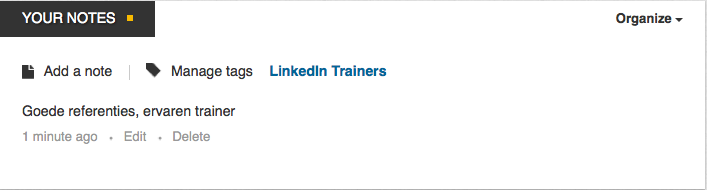
Vervolgens kun je via Add a note, nog een notitie opslaan over deze persoon.
Ik heb dit vervolgens voor nog twee ervaren LinkedIn trainers gedaan.
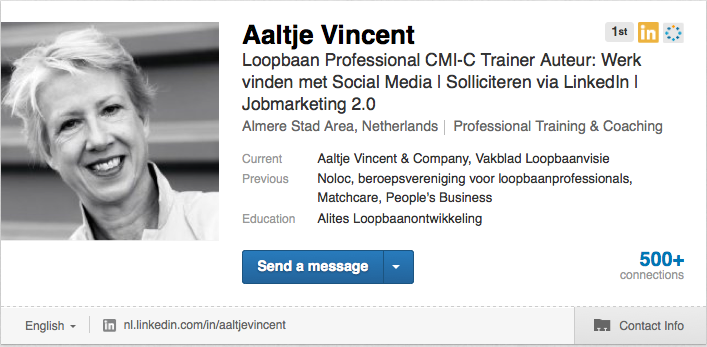
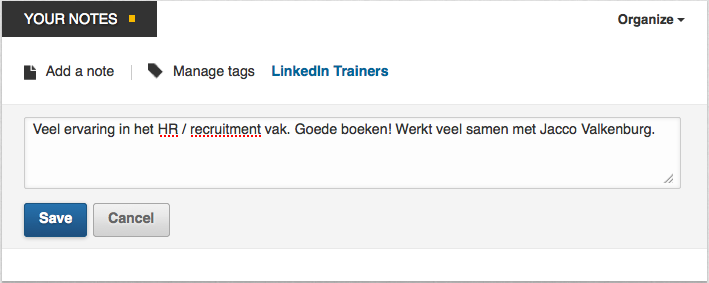
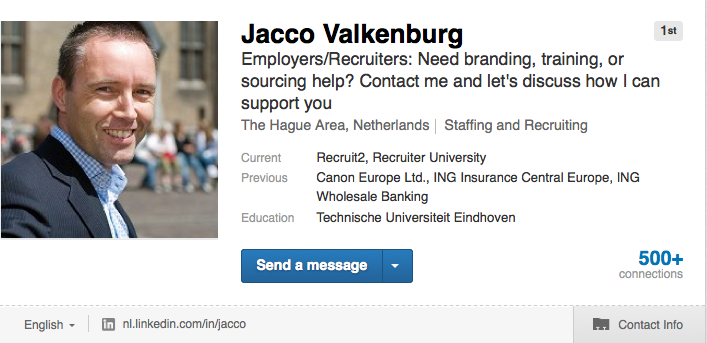
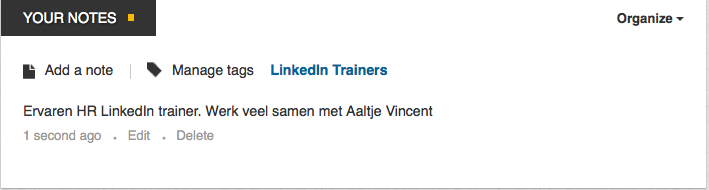
Nu heb ik er drie. Een soort shortlist. Als ik nu klik op Organize, dan kom ik de profile Organizer.
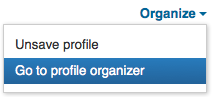
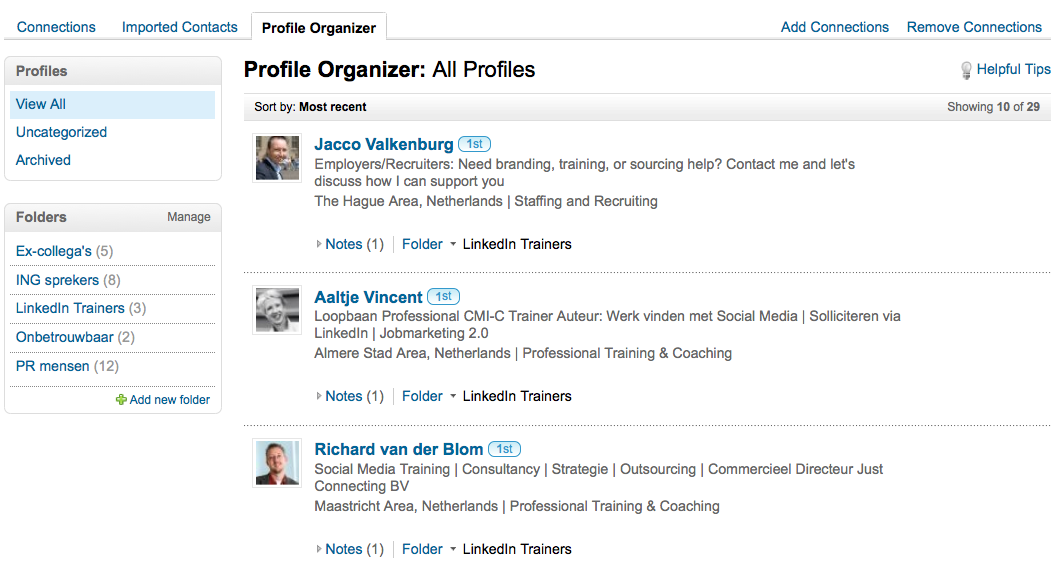
Door vervolgens links op de Tag LinkedIn Trainers te klikken heb ik ze allemaal op een rijtje.
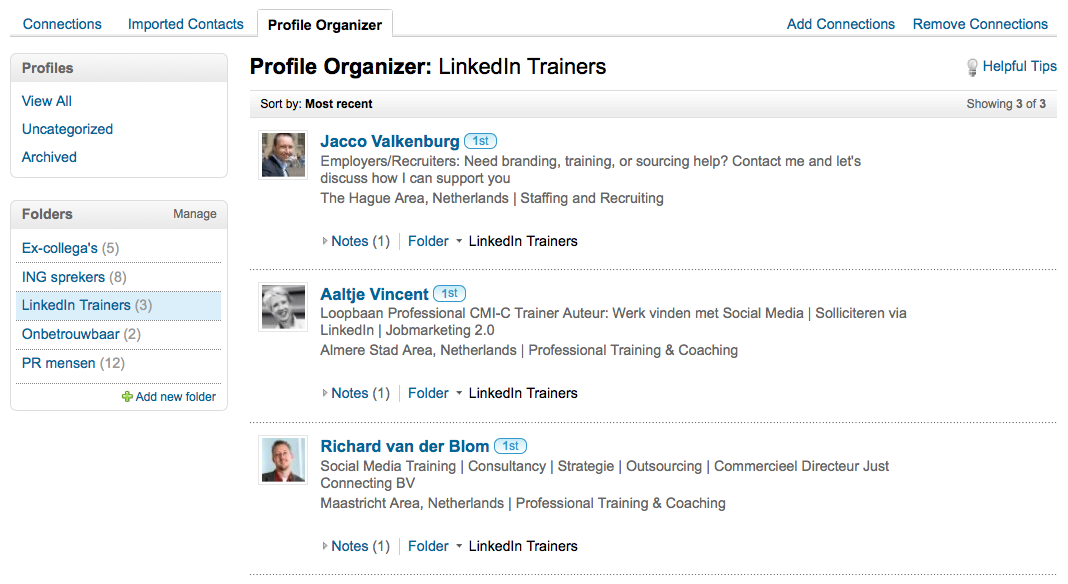
Je kunt dit natuurlijk voor allerlei doeleinden toepassen. Als je vanuit de LinkedIn homepage naar je profile Organiser wilt dan gaat dat via het volgende menu.
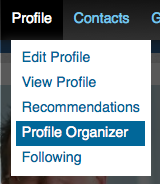
En nu organiseren maar!

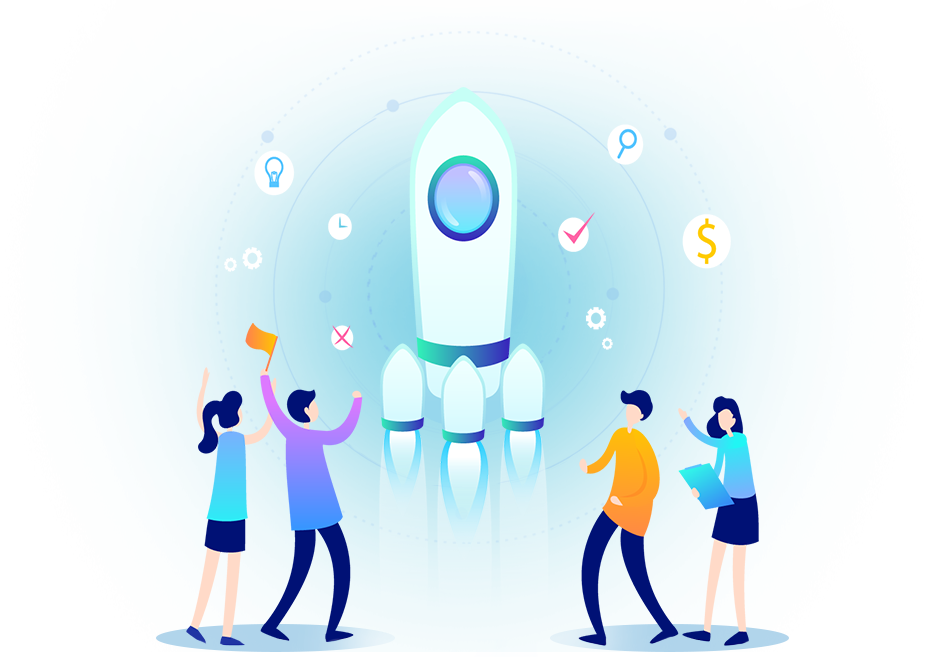
Dank, Jan Willem.
Handige toepassing!
Handige functie. RT @jwalphenaar: Profielen organiseren op LinkedIn http://t.co/F4k9hjwv #linkedin
Hoi JW,
Helaas werkt deze functie niet indien je gebruik maakt van de gratis versie van LinkedIn. Je dient minimaal het “Basic Sales”-abonnement te gebruiken om van deze functie gebruik te kunnen maken.
LinkedIn is dus, wellicht terecht, wat commerciëler geworden.
Groeten en een goed weekend gewenst,
Hans
RT @jwalphenaar: Profielen organiseren op LinkedIn http://t.co/kJiIL5jK #linkedin
Haha natuurlijk denk ik eerst aan jou 😉 “@jwalphenaar: Profielen organiseren op LinkedIn http://t.co/p9mdf9Fn #linkedin”
RT @aaltjevincent: belangrijke mensen in jouw arbeidsmarkt indelen/’organiseren’ #LinkedIn, het kan! [blog] @jwalphenaar http://t.co/E89E2gce #solliciteren
RT @jwalphenaar: Profielen organiseren op LinkedIn http://t.co/kJiIL5jK #linkedin
Handig! Profielen organiseren op LinkedIn – via @jwalphenaar http://t.co/gkAcaH0v
Profielen organiseren op LinkedIn http://t.co/lltEbCMY via @jwalphenaar
Hallo Jan Willem, Handige tip voor mensen met een betaald profiel. Ter aanvulling: Bij het gratis profiel kan je hetzelfde doen met je eigen connecties. Je kan hier ook notities en trouwens meer dan 5 tags toevoegen.
RT @RichardvdBlom: Profielen organiseren op LInkedin? Lees hier de blog van @jwalphenaar http://t.co/kgUUPHqL
Handige en goede blog! RT @richardvdblom: Profielen organiseren op LInkedin? Lees hier de blog van @jwalphenaar http://t.co/6t1Oj3QN
Profielen organiseren op LinkedIn http://t.co/AikYzKgN via @jwalphenaar
Superhandig! Profielen organiseren op #LinkedIn: http://t.co/JfhQcMoF via @jwalphenaar
Profielen organiseren op LinkedIn #LinkedInPro http://t.co/MezSTW7b via @jwalphenaar
Profielen organiseren op LinkedIn http://t.co/kJiIL5jK #linkedin
RT @jwalphenaar: Profielen organiseren op LinkedIn http://t.co/kJiIL5jK #linkedin
RT @jwalphenaar: Profielen organiseren op LinkedIn http://t.co/kJiIL5jK #linkedin